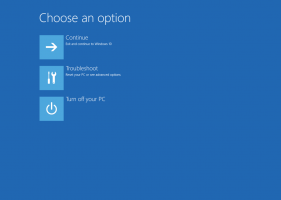Windows10のスタートメニューでタイルフォルダーを作成する
ビルド14997以降、Windows10の[スタート]メニューにライブフォルダーがあります。 これは、アプリタイルを整理し、スタートメニュー項目を配置するための新しい方法です。 あなたはすでにスマートフォンランチャーでこの機能を見て使用したことがあるかもしれません。 ライブフォルダの詳細と使用方法を見てみましょう。
最近リークされたWindows10 CreatorsUpdateの[スタート]メニュー ビルド14997、ライブタイルをフォルダにグループ化することが可能です。 更新されたスタートメニューを使用すると、タイルを互いにドラッグアンドドロップして、フォルダ内に配置できます。
Windows10のスタートメニューでライブフォルダーを作成する方法
これは、この記事の執筆時点でどのように機能するかを示しています。 Windows 10の[スタート]メニューでタイルフォルダーを作成するには、次の手順を実行します。
スタートメニューを開きます。 タイル上でマウスの左ボタンをクリックして押したまま、別のタイルにドラッグします。 たとえば、天気のニュースタイルをドラッグします。 タッチスクリーンを使用している場合は、あるタイルを別のタイルの上にドラッグアンドホールドすることもできます。
あるタイルを別のタイルの上に置くと、下のタイルが引き伸ばされます。
この後、タッチスクリーンを使用している場合は、マウスの左ボタンを離すか、指を離すことができます。 タイルはフォルダ内に配置されます。 作成されるライブフォルダは次のようになります。
フォルダ内に含めたアプリの小さなアイコンが表示されます。 コンテキストメニューから、通常のタイルのようにサイズを変更できます。
たとえば、小さくすることができます。 含まれているアプリのバッジは引き続き表示されます。
フォルダタイルをクリックすると、フォルダタイルが展開され、含まれているアプリタイルが表示されます。
フォルダ内のタイルは別の領域に表示されます。 スタートメニューの他のタイルと同じように、フォルダ内の個々のタイルのサイズを変更できます。
この新機能の動作のビデオを録画しました。 ここでそれを見てください:
ヒント:YouTubeチャンネルに登録できます ここ.
ライブフォルダー機能は、Windows 10 CreatorsUpdateの優れた改善点です。 上で述べたように、それは新しいことではなく、スマートフォンランチャーはすでに長い間フォルダーを持っていました。
この機能により、スタートメニューを適切に整理して最適化することができます。 これは、小さな画面のデバイスで特に役立ちます。 この機能は、2017年に公式のInsiderPreviewブランチに導入される予定です。 Windows 10 CreatorsUpdateの最終バージョンは 2017年3月に予定.